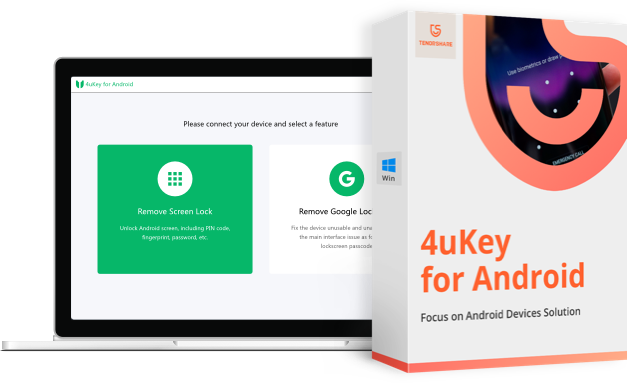Comment débloquer Android sans Internet et sans compte Google ?
Votre smartphone contient des données sensibles et personnelles. C’est pourquoi vous avez choisi de déverrouiller votre Android avec un code d’accès ou un schéma. Mais que se passe-t-il lors de l’oubli de ce code de déverrouillage ?
En temps normal, si tout va bien, l’oubli de ce code de déverrouillage est embêtant, mais sans grande contrainte s’il est associé à un compte Google. En effet, après 5 tentatives, l’écran vous affichera « Schéma oublié ? », vous pourrez presser ce bouton. Une nouvelle fenêtre apparaît et vous pourrez vous connecter à votre compte Google avec votre identifiant (sans le @gmail.com) et votre mot de passe, que vous n’avez pas oublié. Vous pourrez supprimer le mot de passe tout en conservant vos données.
Vous avez également la possibilité de vous connecter à Android Manager ou Find my Mobile Samsung (si vous avez un Samsung), mais il faut préalablement avoir synchronisé votre appareil.
Vous pouvez utiliser le Code PIN de secours, mais étant donné qu’il est défini au moment de la création du modèle de déverrouillage, peu sont ceux qui s’en souviennent.
Cependant, si votre Android n’est pas lié à un compte Google ou que vous n’avez pas accès à Internet, ça se complique ! Nous avons la solution dans l’article qui suit.
- Partie 1 : Débloquer Android sans Internet avec un outil de déverrouillage Android
- Partie 2 : Débloquer Android sans Internet à l’aide de ses boutons
1. Débloquer Android sans Internet avec un outil de déverrouillage Android
Tenorshare 4uKey for Android est un outil porfessionnel pour débloquer Android sans Internet et sans le code. Il vous faudra tout de même Internet pour télécharger Tenorshare 4uKey for Android, mais après, c’est fini.
- Ouvrez 4uKey for Android ;
- Branchez votre smartphone à un PC ;
Note : S’il n’est pas détecté, suivez les étapes indiquées c'est-à-dire : débranchez-rebranchez votre téléphone (en changeant de port USB si possible), changez de câble, redémarrez l’ordinateur et le téléphone.
Une fenêtre vous indique qu’il est détecté laissant rapidement place à une autre :
- Cliquez sur Remove à l’écran Remove The Lock Screen Passcode pour supprimer l’écran de verrouillage (code PIN, mot de passe, schéma, empreinte) ;
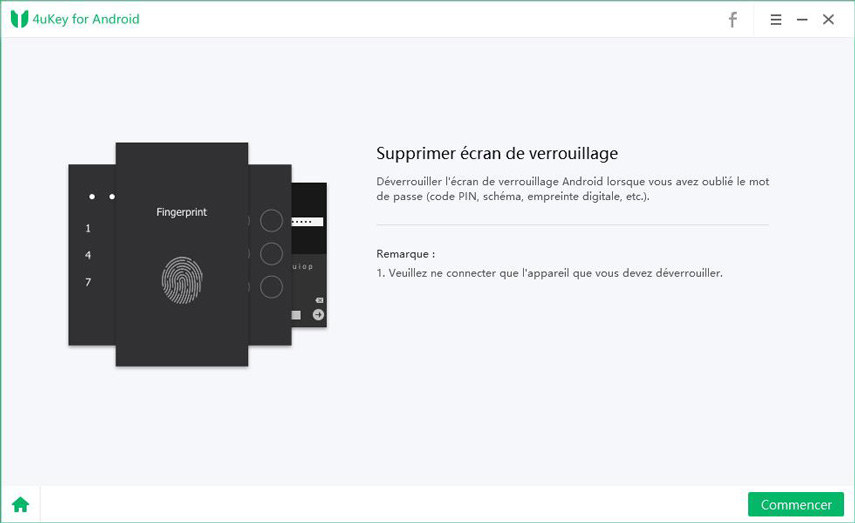
Une page de chargement apparaît le temps de préparer le smartphone.
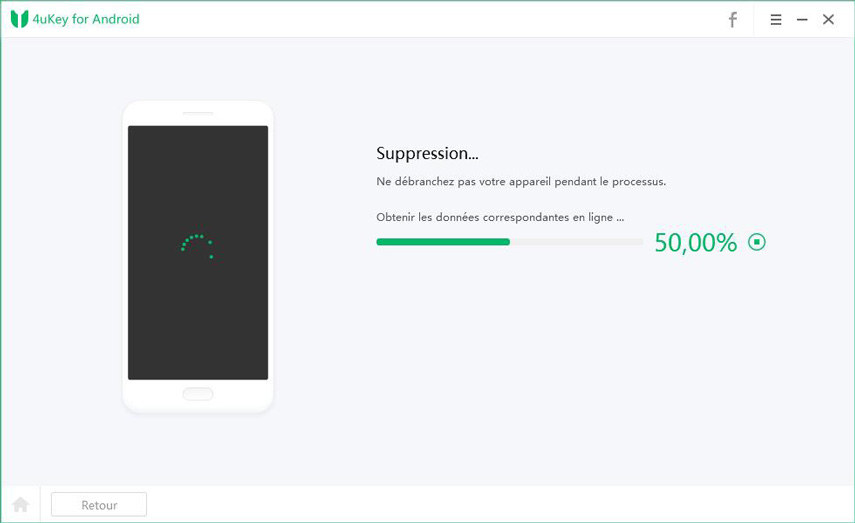
- Un message d’avertissement apparaît, en continuant, toutes vos données seront effacées, cliquez OK si vous voulez continuer ; Suivez les instructions :
- Passer votre Android en Mode recovery :
- Sélectionnez wipe data/factory reset ;
- Yes ;
- Appuyez sur le bouton Power pour pouvoir redémarrer votre téléphone ;
- Sélectionnez reboot system now ;
- Appuyez de nouveau sur le bouton Power.
Votre Android devrait se redémarrer comme neuf. Si certaines données étaient synchronisées grâce à votre compte Google, vous allez pouvoir les retrouver.
2. Débloquer Android sans Internet à l’aide de ses boutons
Vous pouvez également réinitialiser votre Android sans logiciel extérieur tout en perdant vos données non synchronisées avec votre compte Google. Le but étant d’effacer intégralement le contenu de votre appareil.
Pour commencer, vous devez mettre votre smartphone en mode recovery (ou de récupération). La manipulation peut varier d’un appareil à un autre, mais en maintenant enfoncées les touches « Volume+ » + « Volume- » + « Power », cela devrait fonctionner. Si ce n’est pas le cas, suivez les méthodes ci-dessous suivant la marque de votre Android ou utilisez Tenorshare 4uKey for Android pour débloquer Android en toute sécurité.
Samsung
- Éteignez votre Samsung en maintenant appuyée la touche Power et en sélectionnant Eteindre ;
- Maintenez enfoncés les boutons, en même temps, Power + Volume+ + Home jusqu’à votre entré en mode Recovery.
LG
- Éteignez votre LG ;
- Maintenez enfoncés Power + Volume- ;
- Lorsque le logo LG apparaît, lâchez tout et pressez Power + Volume- à nouveau jusqu’au menu Hard Reset ;
- Appuyer sur le bouton Power ;
- Confirmez l’opération de Hard Reset.
HTC
si l’option Fastboot n’a pas été désactivée avant votre oubli de code de déverrouillage, vous n’allez pas pouvoir entrer en mode Recovery
- Allez dans Paramètres > batterie ;
- Décochez l’option Fastboot ;
- Éteignez votre HTC ;
- Attendez 5 secondes pour vous assurer qu’il soit correctement éteint ;
- Maintenez enfoncés Power + Volume- jusqu’à l’affichage d’un écran à choix ;
- Avec Volume-, sélectionnez Recovery ;
- Validez avec Power.
Google Nexus
- Éteignez votre appareil ;
- Maintenez enfoncé Volume+ + Volume- puis Power jusqu’à l’allumage du smartphone ;
- Lorsque Démarrer s’affiche avec une flèche autour, appuyez 2 fois sur Volume- ;
- Le mode Recovery mis en évidence, appuyez sur Power pour valider.
Votre Android est maintenant sur l’écran Android System Recovery.
- Sélectionnez wipe data/factory reset ;
- Yes ;
- Appuyez sur le bouton Power pour pouvoir redémarrer votre téléphone ;
- Sélectionnez reboot system now ;
- Appuyez de nouveau sur le bouton Power.
Votre smartphone va se redémarrer avec les réglages de sortie d’usine.
Perdre son code de déverrouillage, risque de perte de données
Il est important de se souvenir de son code de déverrouillage Android, peu importe si c’est un code PIN, un schéma ou un mot de passe. Avec la synchronisation à un compte Google, Android Manager ou Find my Mobile Samsung, vous pouvez supprimer le code de déverrouillage sans perdre vos données. Débloquer un Android sans compte Gmail et sans Internet conduira à la perte de vos données.
En effet, avec ou sans logiciel, votre smartphone sera alors réinitialisé aux réglages d’usine. Si certains éléments étaient tout de même synchronisés via Google, vous pourrez les retrouver.
- Supprimer le mot de passe Android, le schéma de verrouillage, PIN & empreinte digitale
- Permet de déverrouiller Samsung, Huawei, LG, Wiko et d'autres modèles Android
- Supprimer / Débloquer le compte Google sur Samsung. Opérations faciles.
- Tenorshare 4uKey permet de supprimer le code d'accès au temps d'écran sans perte de données.
- Tenorshare New Release : iAnyGo - Changer la position GPS sur iPhone/iPad/Android en un seul clic.
- Tenorshare 4MeKey : Supprimer le verrouillage d'activation iCloud sans mot de passe/identifiant Apple. [Compatible avec iOS 16.7]